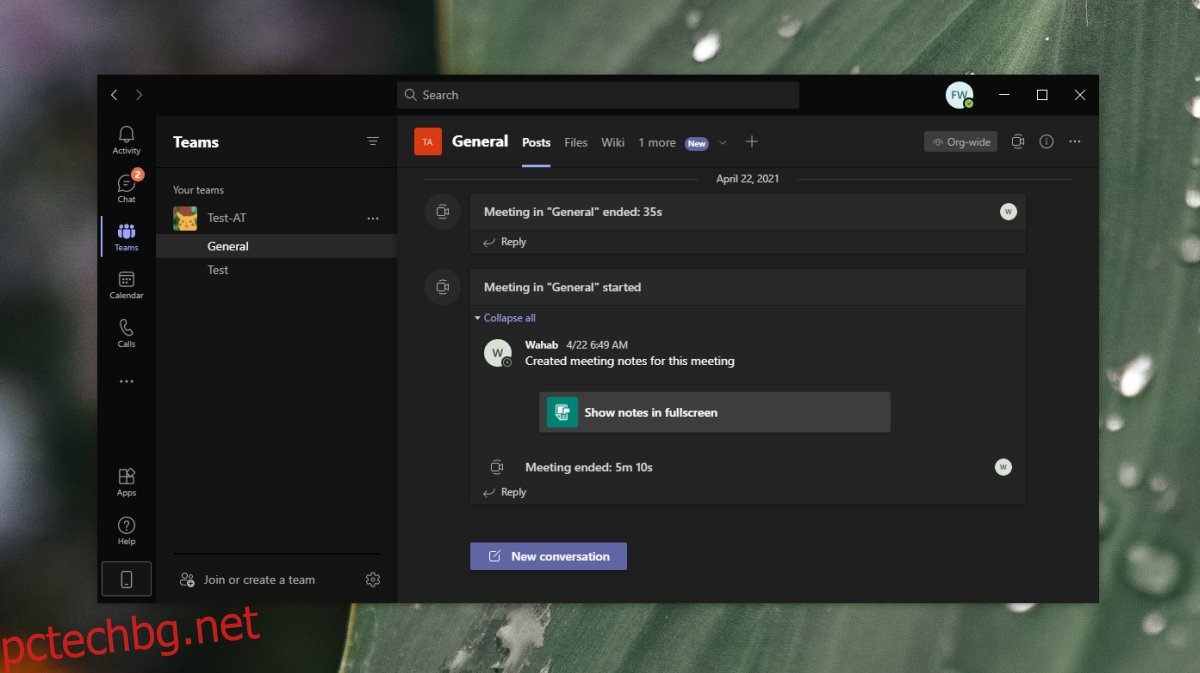Microsoft Teams може да се сведе до минимум в системната област, след като е влязъл. Когато имате ново съобщение, обаждане или сте споменати от някого, ще получите известие за тост и ще бъде добавена значка към Microsoft Teams икона в системната област.
Microsoft Teams не е натрапчив; ако искате да го стартирате във фонов режим, ще бъдете уведомени за нова дейност, но екранът ви няма да бъде поет от приложението.
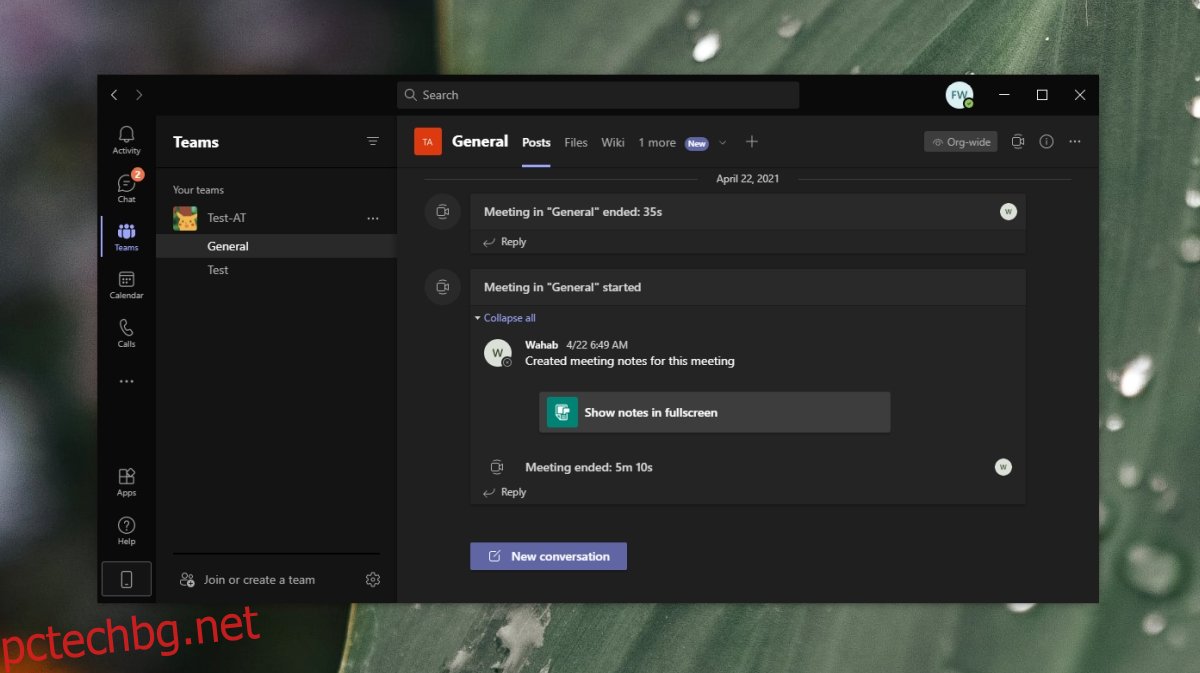
Съдържание
Поправете, че Microsoft Teams продължава да изскача на екрана
Ако използвате Microsoft Teams на заден план или той е сведен до минимум в системната област, но продължава да изскача на случаен принцип, това не е нормално поведение. Приложението може да се появи, ако има нова активност или без видима причина.
Деактивирайте Microsoft Teams като инструмент за чат по подразбиране
Microsoft Teams може да се появяват, защото приложение на Microsoft 365 може да се опитва да го използва. Обикновено това е приложението Outlook и това се случва, защото Microsoft Teams е зададен като инструмент за чат по подразбиране за него.
Отворете Microsoft Teams.
Щракнете върху снимката на потребителския си профил горе вдясно и изберете Настройки от менюто.
Отидете в раздела Общи.
Премахнете отметката от опцията „Регистриране на екипи като приложение за чат за Office“.
Затворете всички приложения на Microsoft 365 и ги отворете отново.
Рестартирайте Microsoft Teams.
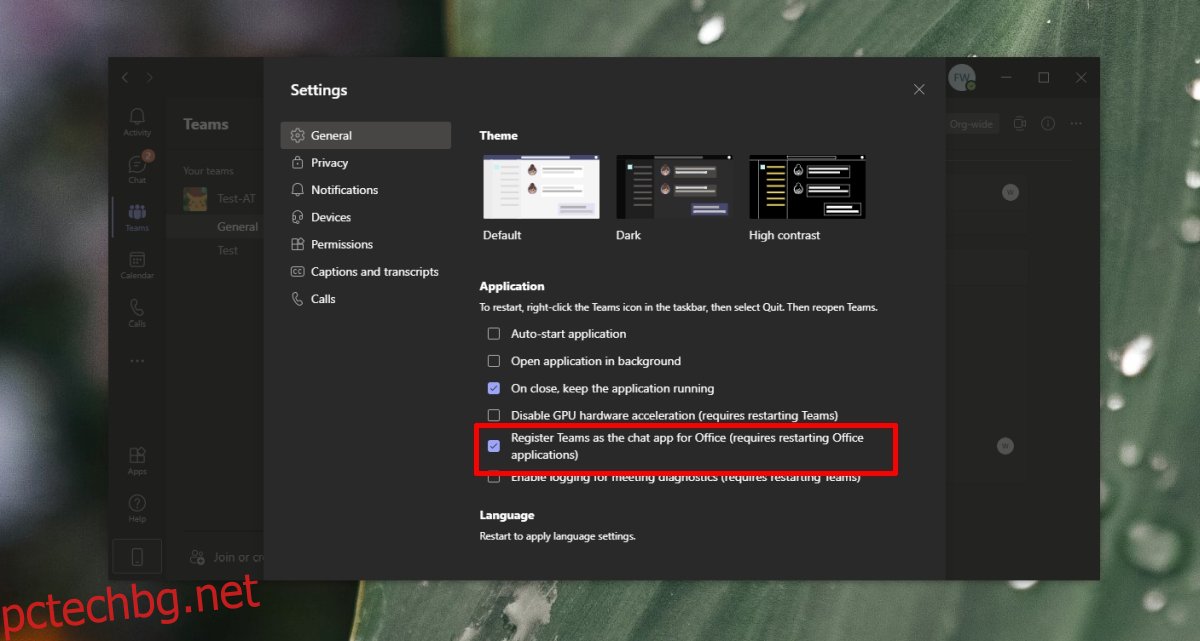
Актуализирайте Microsoft Teams
Microsoft Teams се актуализира безшумно, но приложението трябва да се рестартира, за да инсталира актуализацията.
Отворете Microsoft Teams.
Щракнете върху снимката на потребителския си профил горе вдясно и изберете Проверка за актуализации.
Разрешете на приложението да актуализира и рестартира Microsoft Teams.
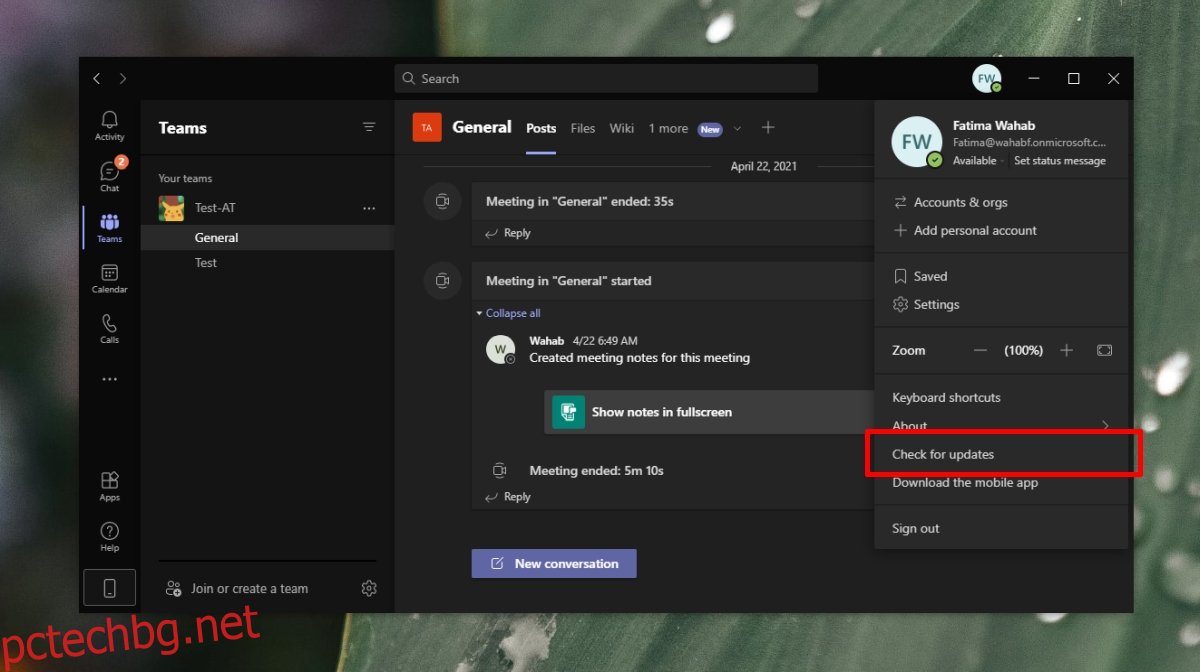
Актуализирайте Outlook на Windows 10
Microsoft Teams работи с Outlook и има специален плъгин за него, което означава, че проблемите с Outlook могат да причинят проблеми с Microsoft Teams. Опитайте да актуализирате Outlook.
Отворете Outlook.
Щракнете върху Файл и изберете Office акаунт в колоната вляво.
Щракнете върху Опции за актуализиране и изберете Актуализиране сега.
Разрешете актуализацията да се изтегли и инсталира.
Рестартирайте системата си.
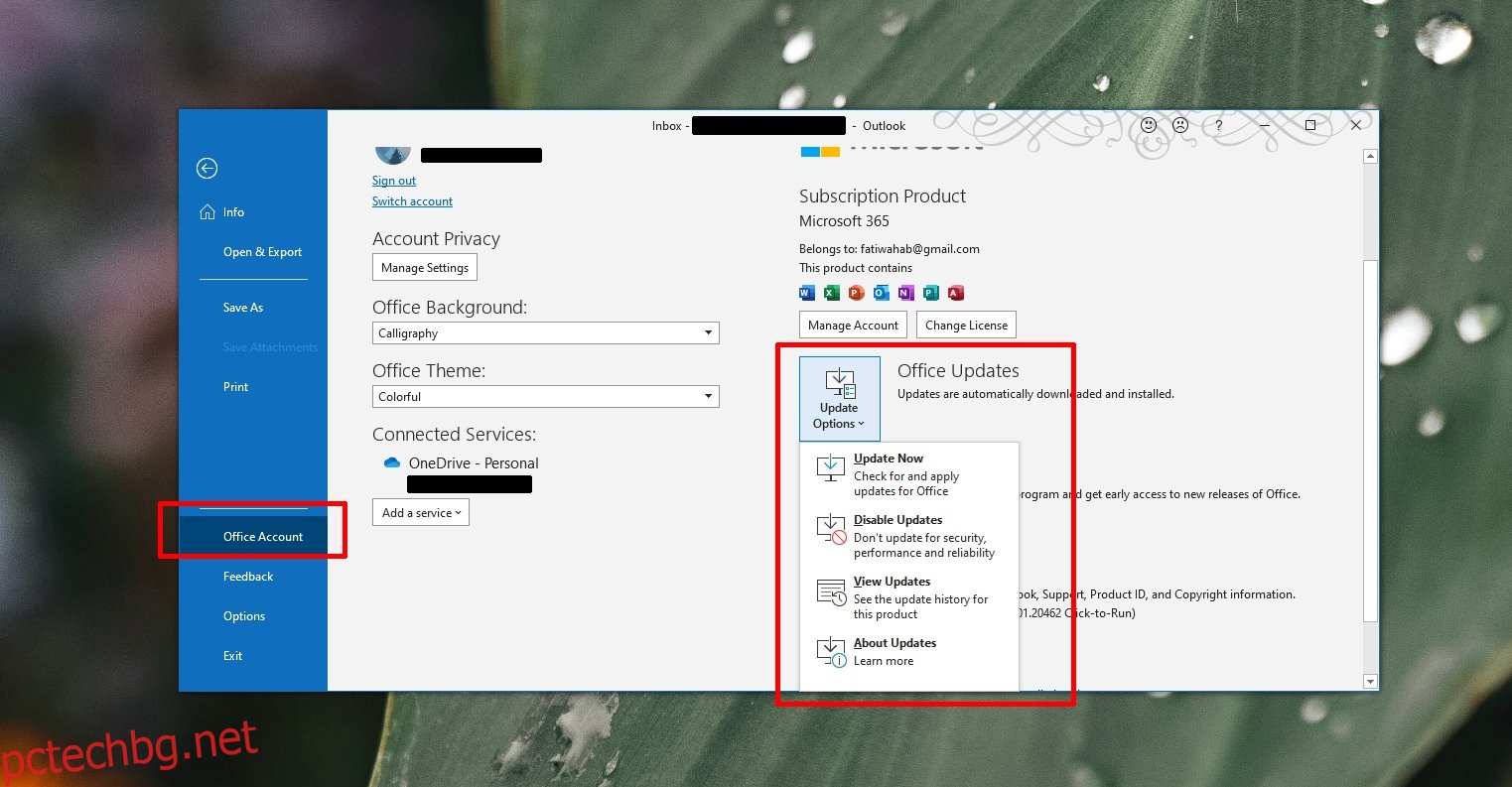
Заключение
Microsoft Teams няма да притеснява потребителите, когато са поставени на заден план. Единственото изключение е, когато получите обаждане. В долния десен ъгъл се появява малък прозорец, но той няма да заеме екрана. Приложението, което се появява на екрана и на преден план, не е нормално поведение за него. Ако всичко друго не успее, можете да опитате да деинсталирате и преинсталирате Microsoft Teams. Може да се деинсталира като всяко друго приложение, но ако не се деинсталира, опитайте тези методи вместо това. Инсталирането му отново е лесно.